Создание конфигурации облачной политики Microsoft 365

Microsoft значительно упростила применение параметров политики к приложениям Office 365 Pro Plus, которые Microsoft переименовала в Приложения Microsoft 365 для предприятий. Ранее предпочтительным методом применения политик безопасности к приложениям Office было использование параметров групповой политики. Хотя этот метод работал, у него был один существенный недостаток: групповые политики применялись только к устройствам, присоединенным к домену. В качестве альтернативы ИТ-специалисты теперь могут использовать облачную службу политик Microsoft 365 Office на устройствах, на которых запущены приложения Microsoft Office, даже если эти устройства не присоединены к домену.
Где найти и настроить облачную политику Microsoft 365
Облачная политика Office доступна через центр администрирования приложений Microsoft 365, который вы можете видеть на рисунке ниже. Если вы никогда не слышали о центре администрирования приложений, возможно, это связано с тем, что Microsoft еще не добавила его в список центров администрирования Microsoft 365 (по крайней мере, на момент написания этой статьи). Вы можете получить доступ к центру администрирования приложений здесь.
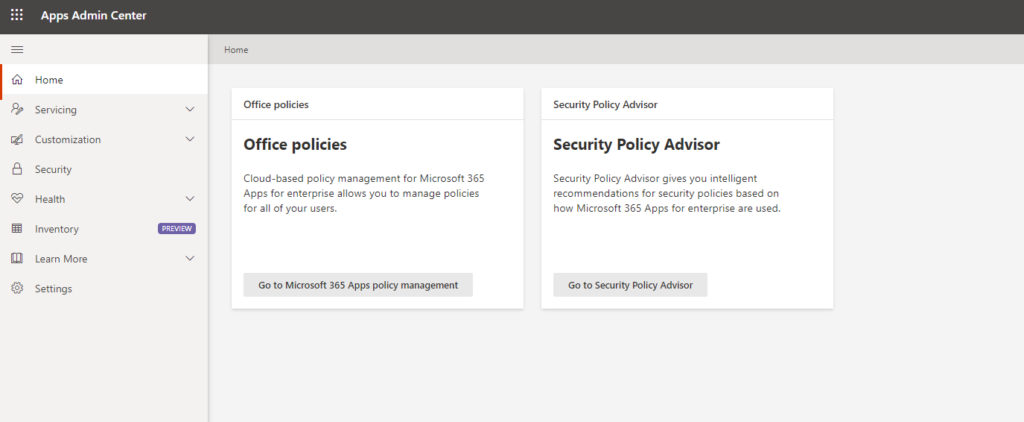
Чтобы создать новую политику безопасности, вам нужно открыть центр администрирования приложений, показанный выше, а затем нажать «Настройка», а затем «Управление политикой». Когда вы это сделаете, вы должны увидеть экран, подобный показанному на следующем рисунке, указывающий на то, что у вас еще нет конфигурации политики. Нажмите кнопку «Создать», чтобы приступить к созданию первой конфигурации политики.
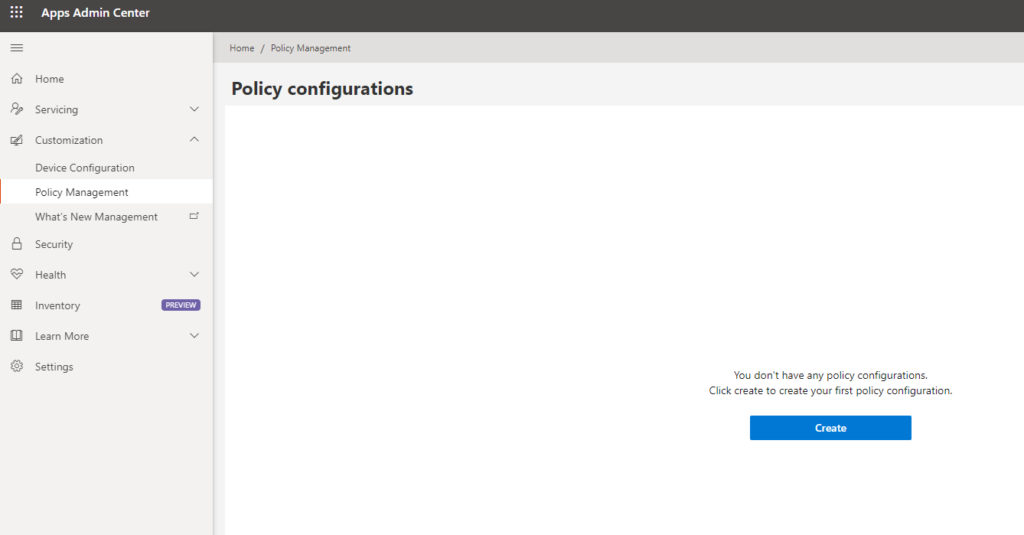 Ограничения
Ограничения
Прежде чем я зайду слишком далеко и покажу вам, как настроить конфигурацию облачной политики Microsoft 365, есть несколько ограничений, о которых вам нужно знать. Первое ограничение заключается в том, что конфигурация политики не будет работать с Office профессиональный плюс 2019 или Office стандартный 2019. Она предназначена исключительно для использования с приложениями Microsoft 365 для предприятий или приложений для бизнеса. Кстати, те, кто использует приложения Microsoft 365 для бизнеса, обнаружат, что они могут использовать только параметры, связанные с конфиденциальностью. Вам понадобится версия Enterprise для доступа к другим настройкам. И, наконец, несколько планов Microsoft 365 вообще не поддерживают службу облачных политик. Эти планы включают Office 365 Germany, Office 365 GCC, Office 365 GCC High и DoD.
Как только вы нажмете кнопку «Создать», вы попадете на экран, подобный показанному ниже. Как вы можете видеть на изображении, первое, что вам нужно сделать, это ввести имя для политики, которую вы создаете. Хотя это и не обязательно, рекомендуется ввести описание политики. Это может помочь другим сотрудникам вашей организации понять, почему была создана политика и что она делает.
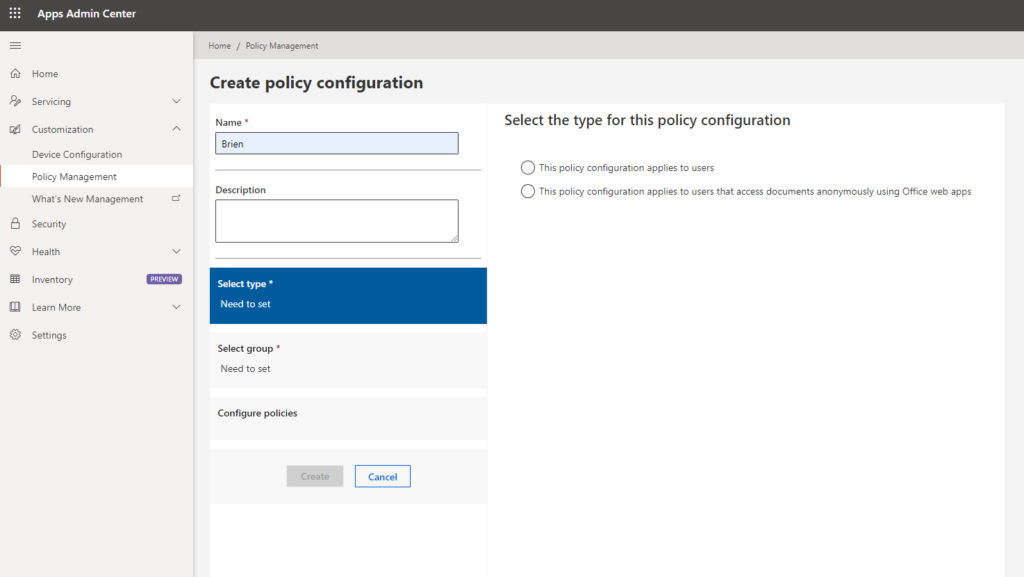
После того как вы указали имя и описание политики, вам нужно будет указать тип создаваемой политики. Для этого просто нажмите на опцию «Выбрать тип». Когда вы это сделаете, на странице появится возможность выбрать тип для этой конфигурации политики. Вы можете выбрать между применением конфигурации политики к пользователям или применением конфигурации политики к пользователям, которые анонимно получают доступ к документам с помощью веб-приложений Office. Имейте в виду, что вам не обязательно выбирать между одним типом полиса или другим. Microsoft 365 позволяет создавать несколько политик, то есть при желании вы можете создать две отдельные политики — по одной каждого типа.
Следующий шаг в этом процессе немного отличается в зависимости от того, какой тип политики вы создаете. Если вы решили создать пользовательскую политику, вам нужно будет щелкнуть параметр «Выбрать группу» и выбрать группу, которую вы хотите связать с политикой. Если, с другой стороны, вы создаете политику, которая будет применяться к анонимным пользователям, тогда назначенная группа также будет анонимной, и вам не нужно делать выбор.
Группы должны существовать в Azure AD.
Это поднимает важный момент. Вы можете выбирать только те группы, которые существуют в Azure AD. Однако эти группы могут быть либо динамическими, либо назначаемыми, и вы можете использовать группы безопасности или группы безопасности с включенной поддержкой почты. Независимо от того, какой тип группы вы решите использовать, вам потребуются соответствующие разрешения в Azure Active Directory. В частности, вам нужно быть глобальным администратором, администратором безопасности или администратором приложений Office.
Последним шагом в этом процессе является настройка фактической политики, которая будет применяться к членам группы. Когда вы нажмете на поле «Настроить политики», в интерфейсе отобразятся тысячи различных политик, из которых вы можете выбирать. Как вы можете видеть на следующем изображении, вы можете искать политику по имени, что означает, что вам не нужно сортировать все политики вручную.
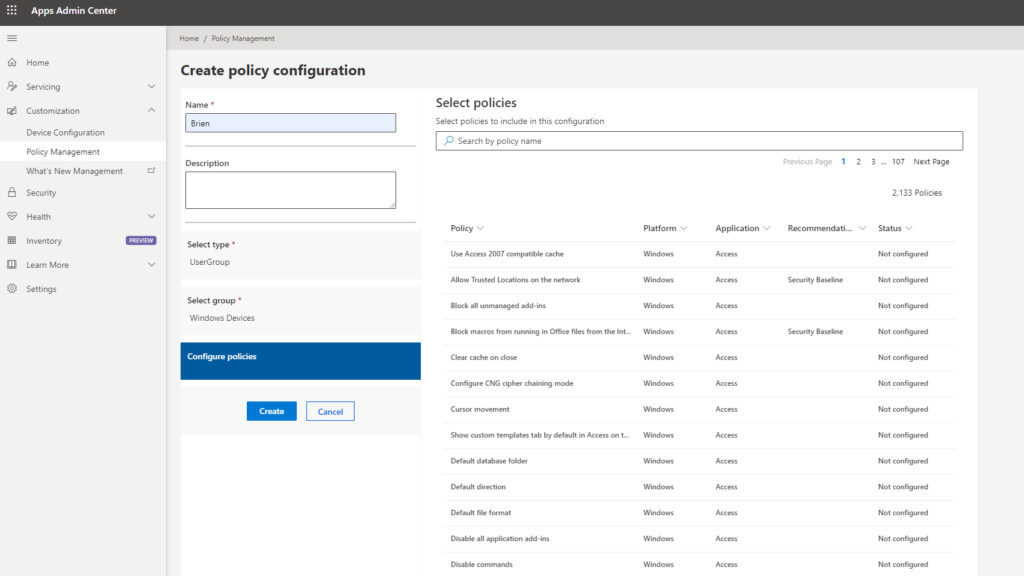
Политика, показанная на снимке экрана выше, примерно эквивалентна параметрам групповой политики. Если щелкнуть одну из политик, откроется экран с описанием политики (или параметром политики) и раскрывающимся списком, который можно использовать для настройки политики. Как вы можете видеть на следующем рисунке, политики могут быть включены, отключены или вообще не настроены, точно так же, как параметры групповой политики могут быть включены, отключены или не настроены.
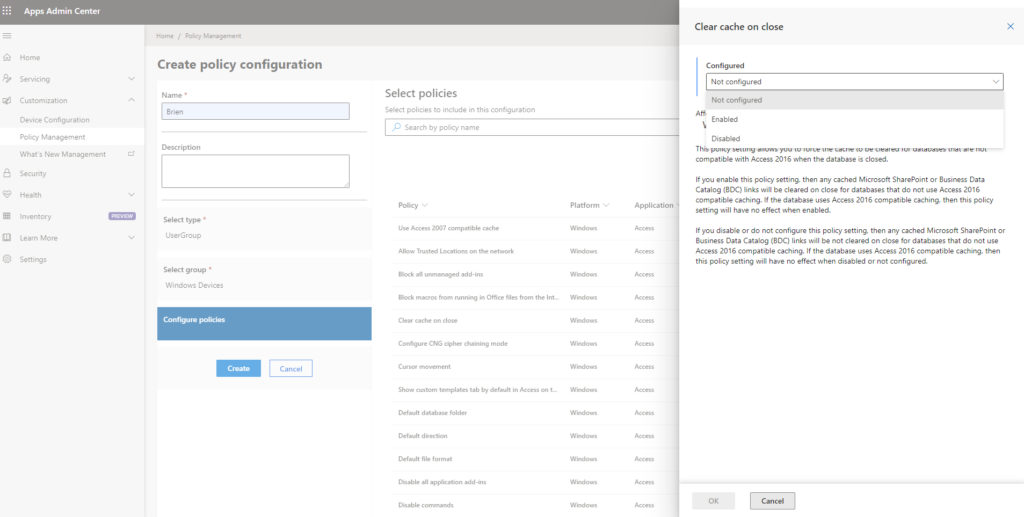
Когда вы закончите настройку любой из политик, которые вы планируете использовать, просто нажмите кнопку «Создать», и ваша новая конфигурация политики будет создана. Как отмечалось ранее, можно создать несколько конфигураций политик, что вы обычно делаете, если вам нужно сопоставить конфигурации политик с разными группами или если вы хотите иметь конфигурации политик как для групп, так и для анонимных пользователей. Поскольку к пользователю может применяться несколько конфигураций политик, у вас есть возможность установить приоритет создаваемых вами конфигураций политик.